iPhoneに並列スペースなしで同じアプリを2回インストールする方法
公開: 2023-01-19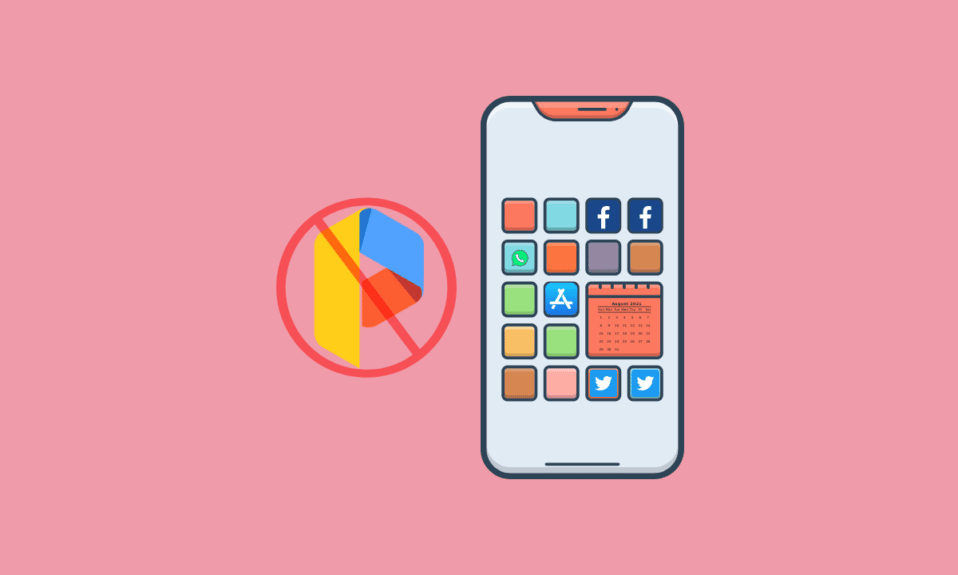
Parallel Space のようなツールを使用せずに iPhone に同じアプリを 2 回インストールするのは少し面倒ですが、それでも可能です。 多数のツールと、使用できる多くのサード パーティ製アプリケーションがあります。 異なる目的で同じアプリを使用する必要がある人は、同じアプリを 2 回インストールする方法、または iPhone に Parallel Space を使用せずに同じアプリを 2 回インストールする方法について、常にこの質問を念頭に置いています。
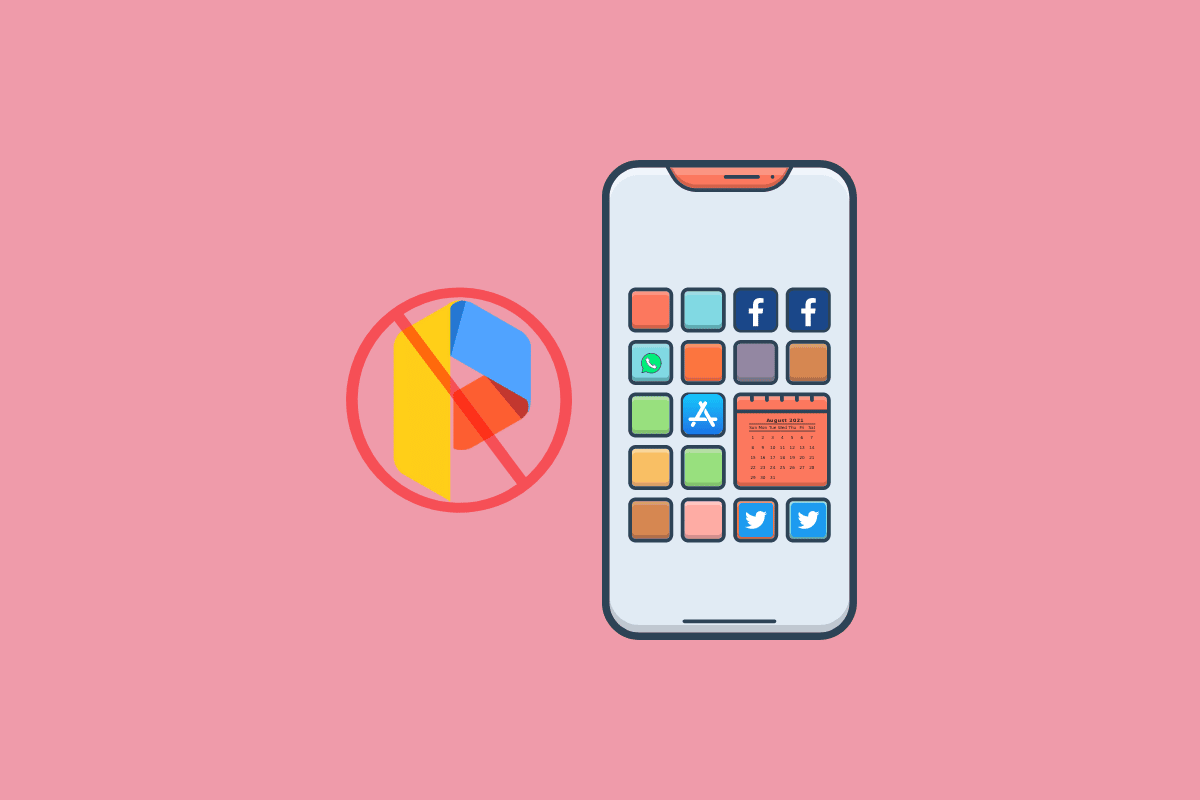
コンテンツ
- iPhoneに並列スペースなしで同じアプリを2回インストールする方法
- iPhoneで同じアプリを2回ダウンロードできますか?
- iPhoneに並列スペースなしで同じアプリを2回インストールする方法は?
- 方法 1: 別の Apple ID を使用する
- 方法 2: サードパーティの iOS アプリケーションを使用する
- 方法 3: サードパーティのアプリ ストアを使用する – CYDIA
- 個人が 2 つの同じアプリケーションを必要とする理由
iPhoneに並列スペースなしで同じアプリを2回インストールする方法
この記事では、iPhone に Parallel Space を使用せずに同じアプリを 2 回インストールする方法について詳しく説明します。 詳細については、読み続けてください。
iPhoneで同じアプリを2回ダウンロードできますか?
はい。 iPhone では、同じアプリを複数回ダウンロードすることができます。 これは、複数の Apple ID アカウントまたはサードパーティのアプリケーションを使用して行うことができます。
iPhoneに並列スペースなしで同じアプリを2回インストールする方法は?
以下の方法に従って、同じアプリを 2 回インストールします。
方法 1: 別の Apple ID を使用する
インストールごとに異なる Apple ID を使用して、デバイスに同じアプリの複数のコピーをインストールできます。 これを行うには、アプリをインストールする前に、現在の Apple ID からサインアウトし、別の ID でサインインする必要があります。 現在の Apple ID からサインアウトする手順は次のとおりです。
注: Apple ID ごとに個別にアプリをダウンロードまたは購入する必要があることに注意してください。元のインストールからアプリ内購入や保存されたデータにアクセスすることはできません。
1. iPhone で設定アプリを開きます。
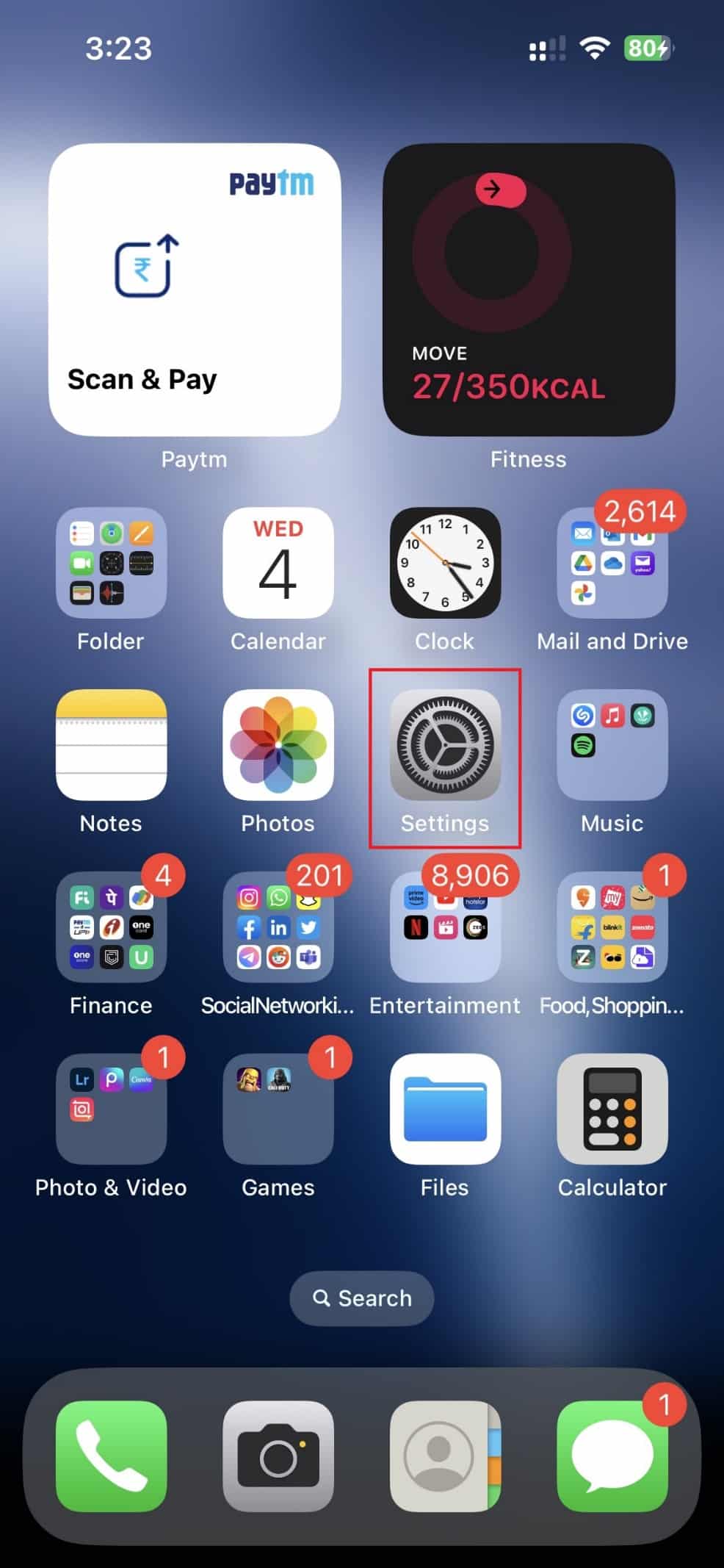
2. 次に、 Apple ID 名をタップします。
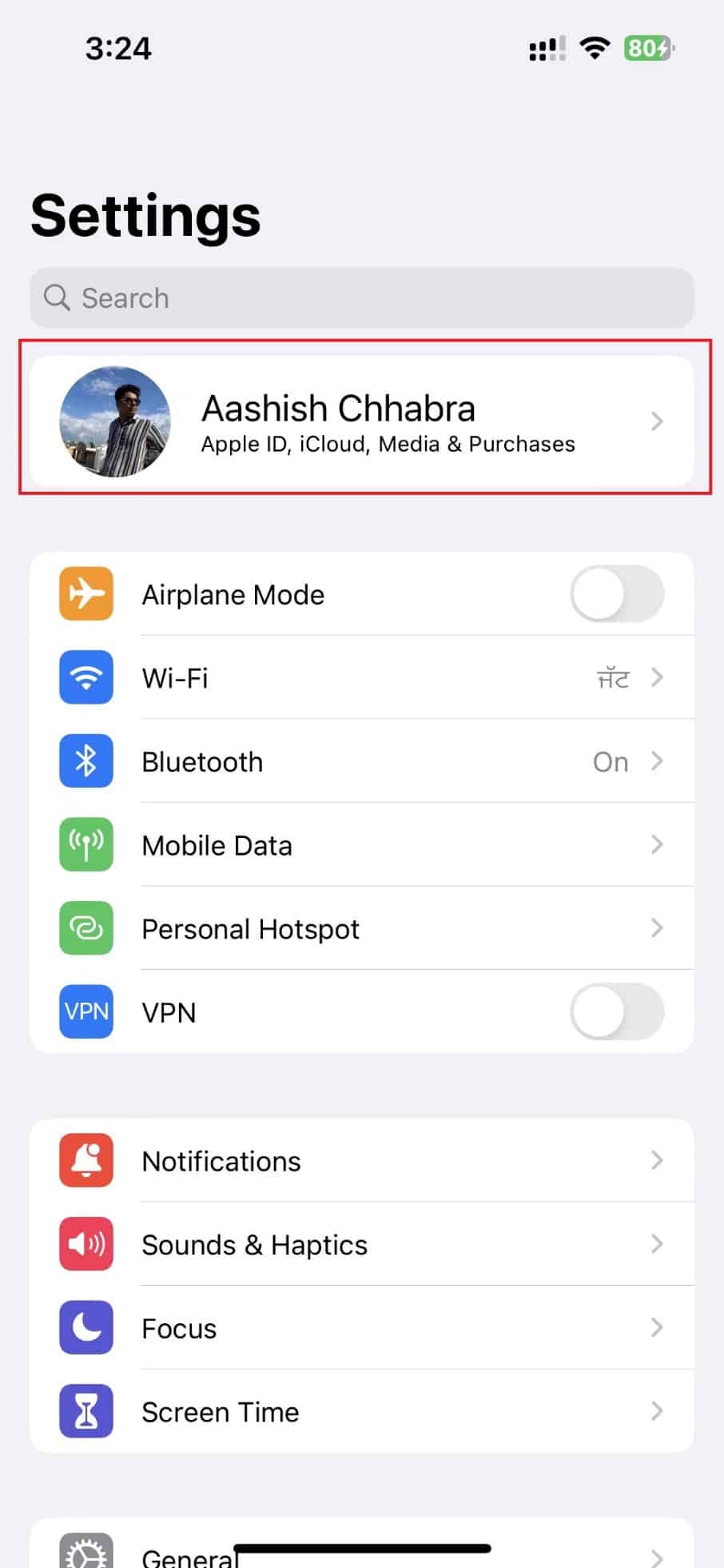
3. メニューの下部にある [サインアウト] をタップします。
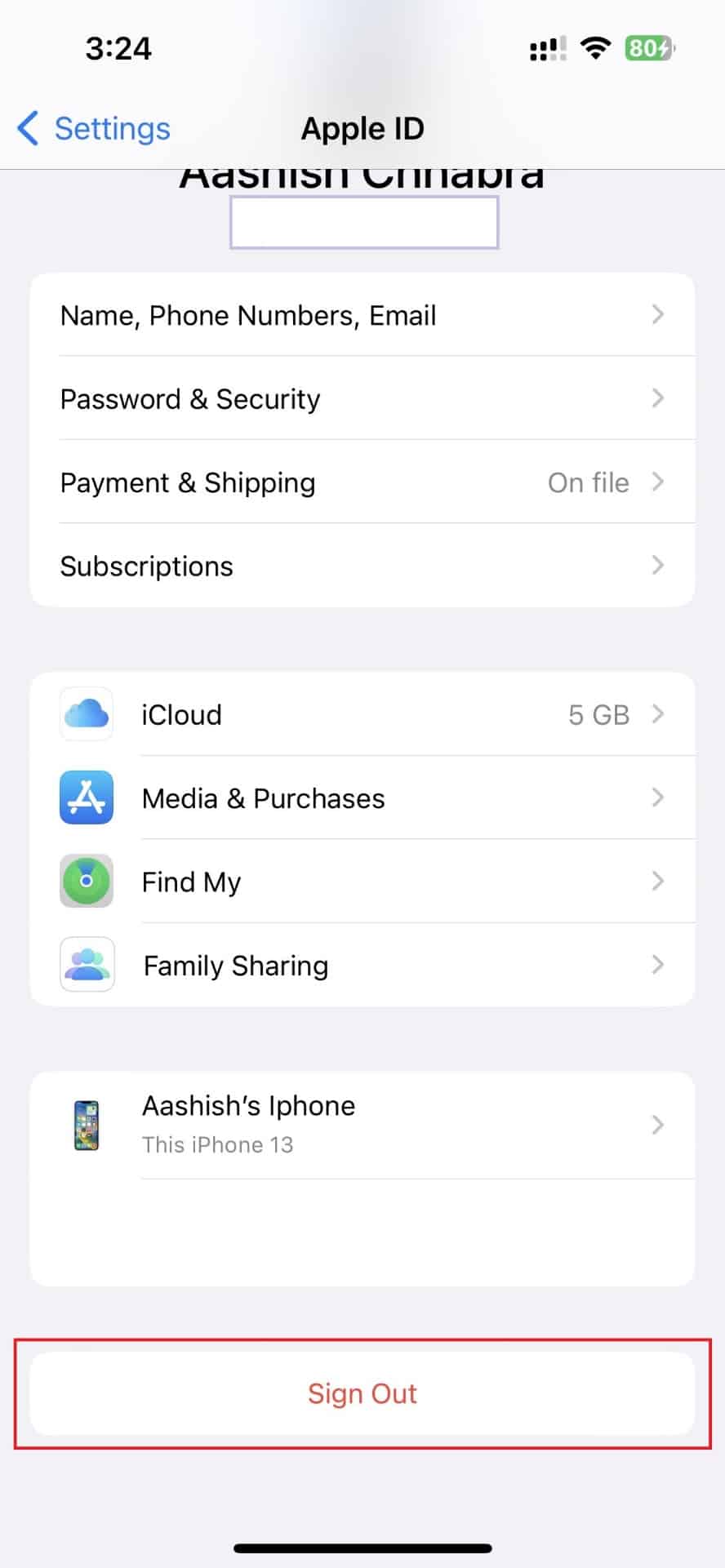
4. サインアウトした後、別の Apple IDでサインインし、そのアカウントを使用してアプリをインストールできます。
したがって、これは、iPhone に Parallel Space を使用せずに同じアプリを 2 回インストールする方法や、iPhone に同じアプリを 2 回ダウンロードしてもよいかという質問について、iOS ユーザーにとって最も安全な方法です。公式アプリストアからのアプリ。 これは、彼らがあなたの知らないうちに、または同意なしにあなたの個人データを収集および共有する可能性があることを意味します.
また読む:トップ50の最高の無料iPhoneアプリ
方法 2: サードパーティの iOS アプリケーションを使用する
注: 著作権侵害の問題があるため、有料サブスクリプション サービスからコンテンツを提供するアプリは推奨しません。 そのため、これらのサービスはご自身の判断でご利用ください。

サードパーティの App Store は、Apple が提供する公式の App Store に加えて、iOS デバイス用のアプリを提供するオンライン マーケットプレイスです。 これらの App Store は、さまざまな理由で Apple によって拒否されたアプリや、特定の国でのみ利用可能なアプリなど、公式の App Store で利用できないアプリを提供する場合があります。 サードパーティの App Store は、ユーザーが有料機能に無料でアクセスできるようにする、クラックされたアプリと呼ばれるアプリの修正版を提供する場合もあります。 これらの種類の App Store を使用することは、通常、Apple の利用規約に違反していると見なされます。また、アプリが悪意のあるソフトウェアやその他の脆弱性を含むように変更されている可能性があるため、セキュリティ リスクになる可能性もあります。
ただし、デバイスに既存のアプリの複製を作成できるアプリがいくつかあります。 これらのアプリは、元のアプリと一緒に使用できる新しいスタンドアロン バージョンのアプリを作成します。 iPhone に Parallel Space なしで同じアプリを 2 回インストールする一般的な複製アプリには、次のものがあります。
- デュアル スペース ライト
- 2Accounts – デュアル アプリ スペース
- マルチパラレル:スペースライト
一部の複製アプリでは、すべての機能のロックを解除するためにプレミアム バージョンが必要になる場合があり、すべてのアプリが複製プロセスと互換性があるわけではないことに注意してください。
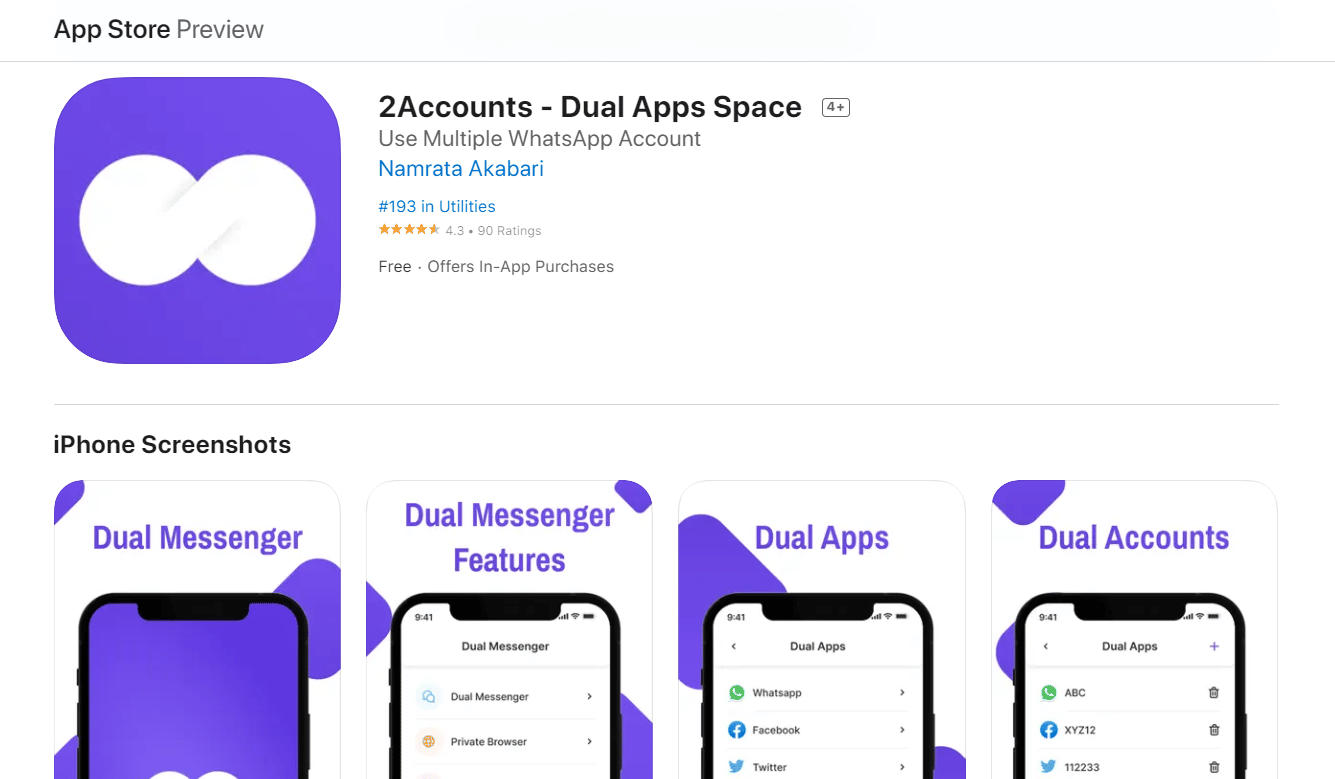
また読む:アンインストールせずにAndroidアプリをダウングレードする方法
方法 3: サードパーティのアプリ ストアを使用する – CYDIA
注: 著作権侵害の問題があるため、有料サブスクリプション サービスからコンテンツを提供するアプリは推奨しません。 そのため、これらのサービスはご自身の判断でご利用ください。
Cydia は、ユーザーがジェイルブレイクされた iOS デバイスにソフトウェア パッケージをインストールできるようにするアプリです。 iPhone に Parallel Space を使用せずに同じアプリを 2 回インストールする方法もあります。
ジェイルブレイクされたデバイスは、App Store で利用できないアプリのインストールを許可するように変更されています。 Cydia は、これらのデバイスの代替アプリ ストアとして機能し、さまざまなアプリ、微調整、およびカスタマイズ オプションを提供します。 ただし、Cydia はジェイルブレイクされていないデバイスに制限されているオペレーティング システムの一部にアクセスする必要があるため、ジェイルブレイクされたデバイスでのみ使用できます。
Cydia をインストールするには、コンピューターで専用のソフトウェアを使用して iOS デバイスをジェイルブレイクし、デバイスのファームウェアを変更する必要があります。 このプロセスは危険であり、デバイスの保証が無効になる可能性があるため、信頼できるジェイルブレイク ソフトウェアのみを使用することが重要です。 プロセスの一般的な概要は次のとおりです。
1. コンピュータに脱獄ソフトウェアをダウンロードしてインストールします。
2. iPhone/iPadをケーブルでコンピュータに接続します。
3.画面の指示に従って、デバイスをジェイルブレイク モードにします。
注: これには、使用している脱獄方法に応じて、デバイスを回復モードまたは DFU モードにすることが含まれる場合があります。
4.ジェイルブレイク ソフトウェアを実行し、画面の指示に従ってデバイスをジェイルブレイクします。 このプロセスが完了するまでに数分かかる場合があります。
5.脱獄プロセスが完了すると、デバイスは脱獄されます。 Cydia を iOS デバイスにインストールします。
これらは、iPhone で Parallel Space を使用せずに同じアプリを 2 回インストールする方法でした。
個人が 2 つの同じアプリケーションを必要とする理由
個人が自分のスマートフォンに同じアプリの 2 つのコピーを持ちたいと思う理由はいくつかあります。
- アプリの 1 つのコピーを個人用に使用し、もう 1 つのコピーを仕事用に使用する場合があります。
- ユーザーは、構成や設定が異なるアプリの別のコピーを保持したい場合があります。
- ユーザーは、アプリの 1 つのコピーをテスト用に使用し、もう 1 つのコピーを運用用に使用することができます。
- ユーザーは、複数のソーシャル メディア アカウントを運用したいと考えているかもしれません。 この場合、アプリのコピーが 2 つあれば、ユーザーは個人用アカウントと仕事用アカウントを簡単に切り替えることができます。
推奨:
- 木を識別するための17のベストアプリ
- Tinder vs Bumble: 最高の出会い系アプリ
- Playストアにないトップ27の違法なAndroidアプリ
- iPhoneでGoogle Playゲームを入手する方法
iPhone で Parallel Space を使用せずに同じアプリを 2 回インストールする方法を学習したことを願っています。 以下のコメントセクションから、ご質問やご提案をお気軽にお寄せください。 また、次に学びたいことを教えてください。
